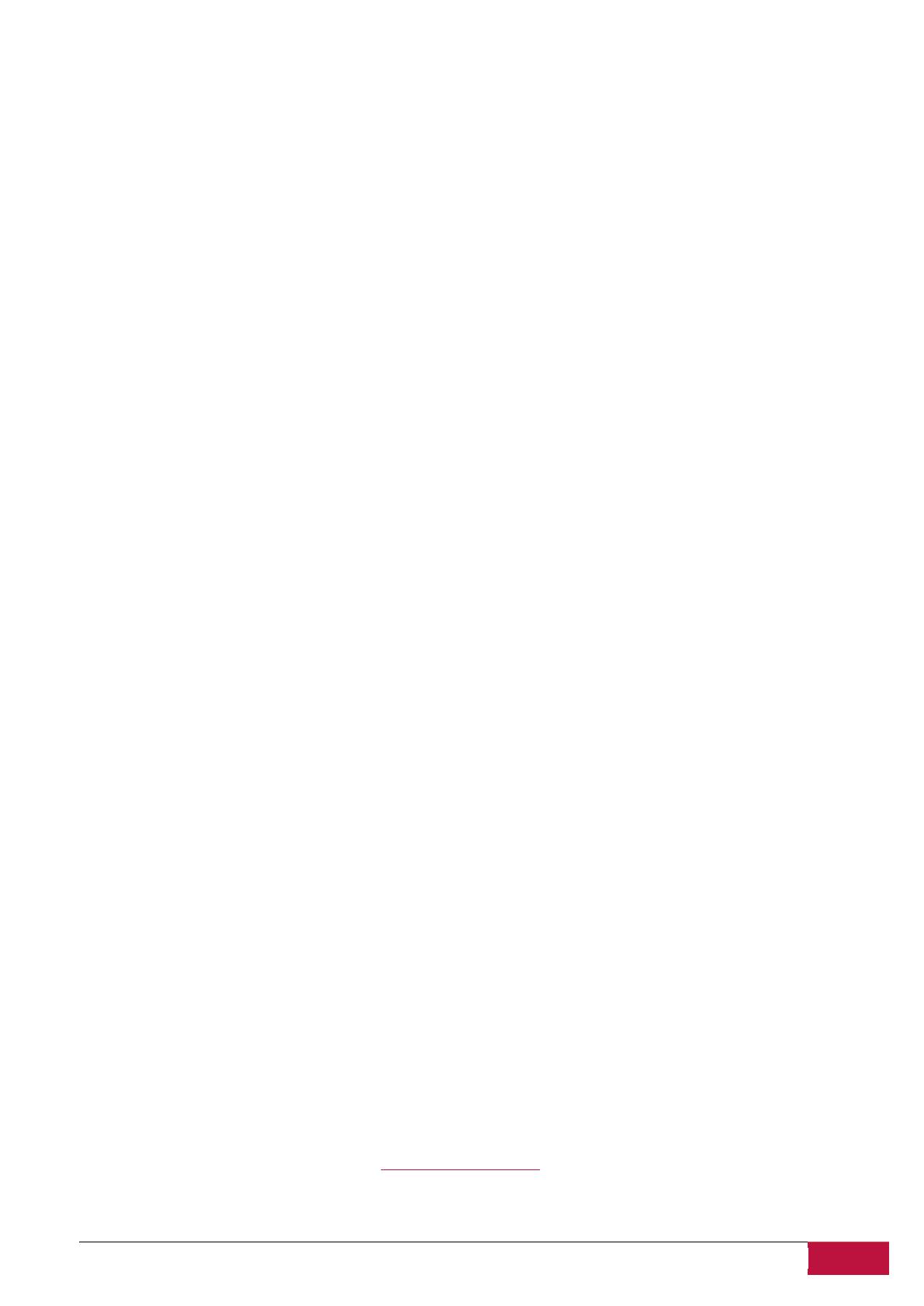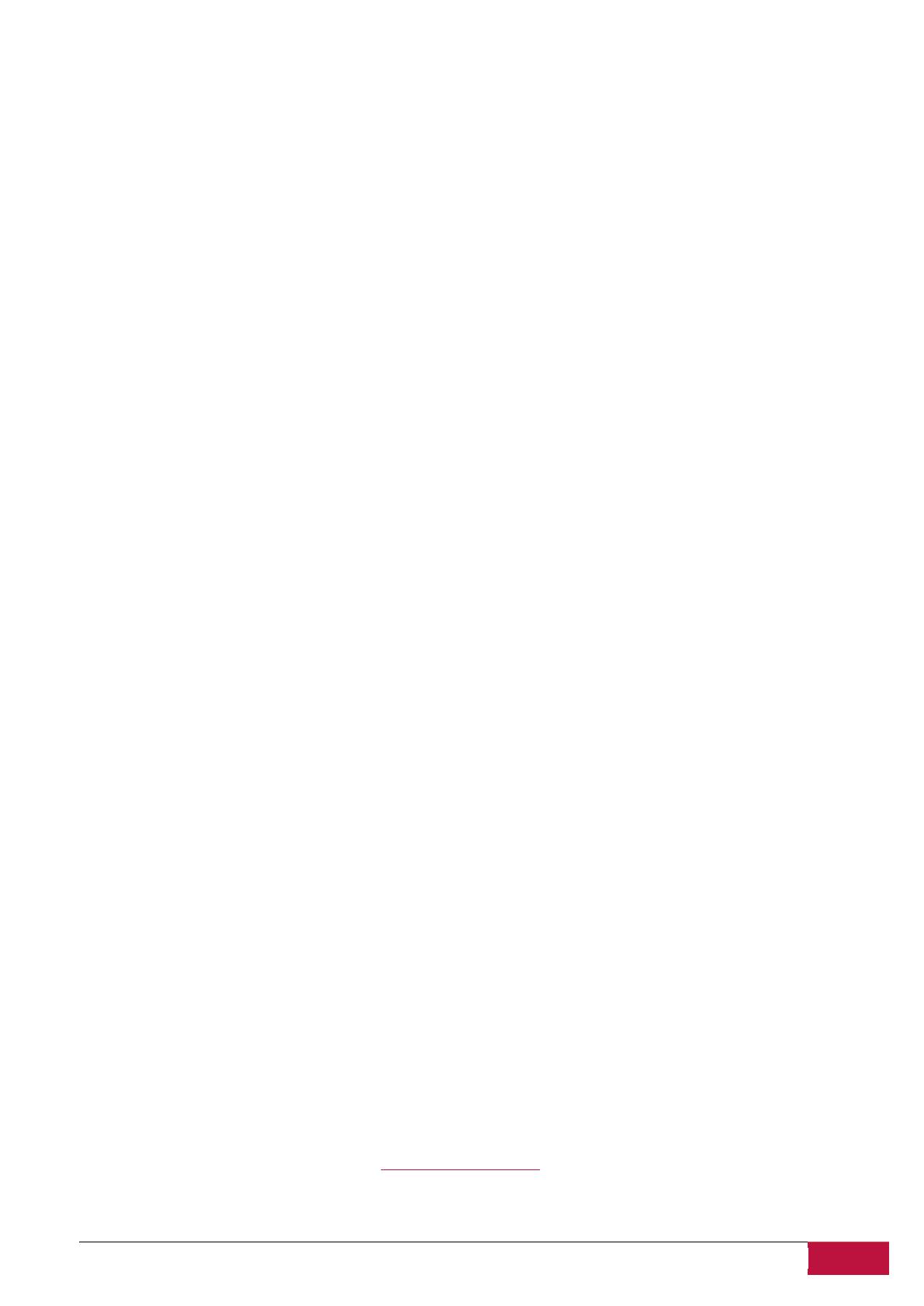
KASUTUSJUHEND | MultiPad 7.0 ULTRA DUO | (PMP5870C_DUO)
Üldteave
Lugupeetud klient!
Täname, et valisite tahvelarvuti Prestigio MultiPad 7.0 ULTRA DUO (PMP5870C_DUO). Enne tahvelarvuti kasutamist lugege
see kasutusjuhend hoolikalt läbi, et tutvuda kõigi selle funktsioonidega. Hoidke see kasutusjuhend alles, et saaksite seadme
kohta tekkivate küsimuste korral seda uuesti lugeda.
See kasutusjuhend sisaldab ohutusteavet, tahvelarvuti Prestigio MultiPad 7.0 ULTRA DUO (PMP5870C_DUO) tehnilisi
andmeid, eelinstallitud põhitarkavara funktsioonide kirjeldusi, seadistusvõimalusi ning muud seadme, Androidi
operatsioonisüsteemi ja rakenduste kasutamist hõlbustavat teavet.
Juhendis kasutatud terminite tähendust vaadake juhendi lõpus olevast jaotisest „Sõnastik” või muudest Prestigio avalikest
klienditoeallikatest.
Vastutusest loobumine
Prestigio toodete pideva uuendamise ja täiustamise tõttu võivad teie seadmes oleva tarkvara kujundus ja funktsioonid
käesolevas juhendis kirjeldatust mõnevõrra erineda. Teeme omalt poolt kõik, et kasutusjuhendis olev teave ja kirjeldatud
toimingud oleksid võimalikult täpsed ja täielikud. Me ei võta siiski mitte mingit vastutust mis tahes vale või välja jäänud teabe
eest. Prestigio jätab endale õiguse ilma ette teatamata kõigis siintoodud toodetes mis tahes muudatusi teha.
Olulised ohutusjuhised
Teie tahvelarvuti Prestigio MultiPad 7.0 ULTRA DUO (PMP5870C_DUO) on loodud mobiilseks kasutamiseks. Palun lugege
järgmised juhised väga hoolikalt läbi. Need aitavad teil oma seadet ohutult kasutada ja seda heas töökorras hoida.
1. Ärge asetage MultiPadi peale ühtegi eset, sest need võivad seadme ekraani kriimustada.
2. MultiPadi tuleb hoida eemal äärmuslikest temperatuuridest.
3. Kaitske seda otsese päikesevalguse ja kuumuse eest.
4. Kaitske seadet niiskuse ja tolmuse või suitsuse keskkonna eest, sest need võivad seadet kahjustada.
5. Vältige oma MultiPadi kokkupuudet aktiivsete kemikaalidega.
6. Ärge asetage MultiPadi ebatasasele või ebastabiilsele pinnale. Seadme kukkumine võib kahjustada LCD-ekraani; sel juhul
garantii ei kehti.
7. Vältige MultiPadi sattumist tugevasse magnet- või elektrivälja.
8. Kaitske oma MultiPadi löökide ja tugeva surve eest.
9. Töötemperatuur: MultiPadi tuleks kasutada ainult keskkonnas temperatuuriga 0 °C (32 °F) kuni 45 °C (113 °F).
10. Ärge sisestage MultiPadi seadmeid või esemeid, mis ei sobi selle standardpesadega.
11. Ärge kasutage MultiPadi vihma käes, sest see seade EI OLE veekindel. Kaitske MultiPadi tolmu, mustuse ja suure niiskuse
eest.
12. Ärge kasutage MultiPadi autojuhtimise ajal.
13. Kasutage ainult tootja heakskiidu saanud laadijaid. Muude laadijate kasutamine võib kahjustada seadet ja kujutada ohtu
teie tervisele.
14. MultiPad ja adapter võivad tavakasutuse või laadimise ajal soojaks minna. Vältige seadme asetamist pehmele pinnale või
muudesse kohtadesse või tingimustesse, mis võivad takistada soojuse normaalset hajumist ja põhjustada seadme
ülekuumenemist. Ärge jätke MultiPadi pikalt oma sülle või muudele kehaosadele, et vältida seadme kuumenemisest
tulenevat ebamugavust või põletusi.
15. Eemaldage MultiPad pärast laadimist vooluallikast.
16. Ärge kasutage ekraanil liikumiseks pliiatsit või mis tahes muud teravat eset. Puhastage puuteekraani pehme lapiga.
Vajaduse korral niisutage lappi enne puhastamist. Ärge kasutage mitte kunagi abrasiivseid vahendeid või puhastusaineid.
17. ÄRGE võtke MultiPadi ise lahti. Seadet võib remontida üksnes Prestigio sertifitseeritud tehnik.
18. Kui paigaldate või eemaldate seadmeid, millel ei ole hot-plug-tuge (võimaldab seadmeid paigaldada ja eemaldada ilma
taaskäivituseta), lülitage MultiPad alati välja.
19. Lennuki õhkutõusmise ja maandumise ajal peab MultiPad olema välja lülitatud.
Garantiiteave
Teavet garantiitingimuste kohta leiate veebilehelt www.prestigio.com/service. Tahvelarvuti Prestigio MultiPad 7.0 ULTRA DUO
(PMP5870C_DUO) elutsükkel on 2 aastat.